アドビ イラストレーター(Adobe Illustrator)などのドローソフトは、作成したパス(もちろん文字もパスの一種です)の順番をすべて記憶しています。だからパスを重ねると最初に描いたパスは後から描いたパスで隠れてしまいます。
イラストレーターのオブジェクトメニューにある、[アレンジ/前面(後面)へ]、[アレンジ/最前面(最後面)へ]でパスの順番を変えることもできます。
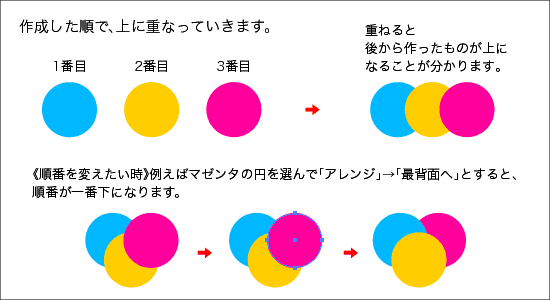
しかしパスが多くなると、どのパスが上でどれが下か分からなくなってしまいます。そこで、パスの種類ごとに別のレイヤーを割り当てておくと、いくら[最前面(最後面)へ]と指示してもレイヤーの中でしか順番が変わらないので、混乱を防ぐことができます。
イラストレーターで地図などを作る場合、道路の上に文字を重ねることになりますが、道路の罫線を文字と重なる部分だけ切ってしまうと訂正が大変なので、普通は文字に白抜き用のボックスを敷いたり白フチをつけて処理をします。
一つのレイヤーで順番に制作することもできますが、「道路のレイヤー」の上に「文字のレイヤー」を作るほうが作るのも訂正も楽になることが多いです。
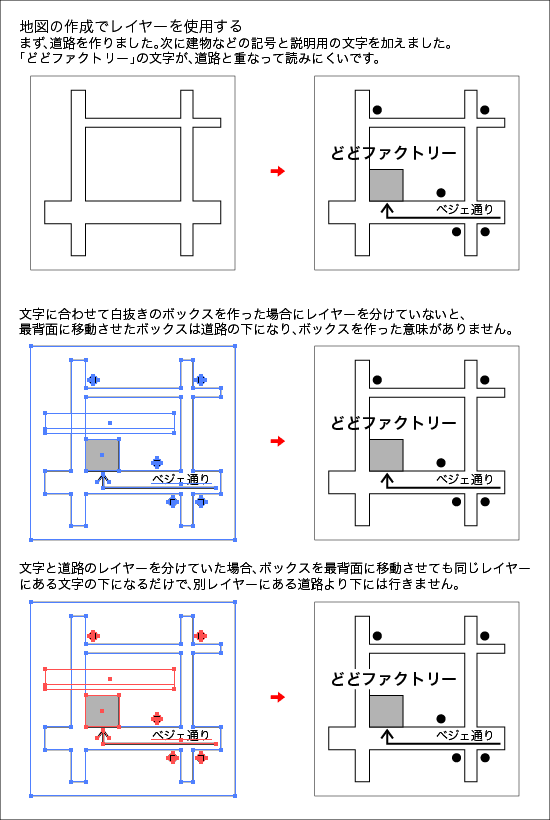
この地図に、上下に高速道路を追加するとします。レイヤーを分けていれば道路のレイヤーに高速道路を追加作成するだけで、自動的に文字の後ろに隠れますが、一つのレイヤーだったら道路のパスと白抜き用ボックスとの間に高速道路を追加しなければなりません。もっと地図が大きくてパスが多かったら、任意の順番なるように既存のパスの間を縫って新規パスを追加することがいかに大変か想像できると思います
([前面(背面)にペースト]で、選択したパスの前や後ろにペーストできますが、画面上の他のパスとの前後関係が予測不可能です)
複数のレイヤーを扱う時は、イラストレーターのレイヤーパネルで追加や削除などができます。次の講座4-32では、そのレイヤーパネルについて掘り下げます。







